Řešení potíží se spuštěním Windows 365
Pokud při nastavování nebo správě spouštěcích zařízení Windows 365 narazíte na problémy, podívejte se níže a zjistěte, jak řešit potíže.
Uživatel nemá přístup ke cloudovému počítači z fyzického zařízení Windows 365 Boot
Pokud uživatel nemá přístup ke cloudovému počítači z fyzického zařízení Windows 365 Boot, zkuste tento postup řešení potíží:
- Zkontrolujte, jestli se můžete přihlásit ke cloudovému počítači z těchto:
- Prohlížeč v windows365.microsoft.com.
- Aplikace Windows 365 na jiném zařízení (Windows 365 Boot).
- Pokud se ke cloudovému počítači můžete přihlásit z obou metod, je problém s fyzickým zařízením Windows 365 Boot. V takovém případě ověřte, že je fyzické zařízení správně nakonfigurované a má požadované verze softwaru. Další informace najdete v tématu Windows 365 Požadavky na fyzické zařízení spouštění.
- Správci se můžou pokusit ručně kliknout na Synchronizace zařízení , aby se zásady doručily na zařízení rychleji. Uživatelé se můžou pokusit zařízení restartovat.
Konfigurace klíče registru fyzického zařízení
Ověřte, že je fyzické zařízení správně nakonfigurované tak, aby běželo Windows 365 Boot. Ujistěte se, že jsou nastavené následující klíče registru:
| Název klíče registru | Název hodnoty registru | Hodnota registru |
|---|---|---|
| HKLM\Software\Microsoft\PolicyManager\current\device\CloudDesktop | BootToCloudMode | 1 |
| HKLM\Software\Microsoft\PolicyManager\current\device\WindowsLogon | OverrideShellProgram | 1 |
| HKLM\Software\Microsoft\Windows\CurrentVersion\SharedPC\NodeValues | 18 | 1 |
| HKLM\Software\Microsoft\Windows\CurrentVersion\SharedPC\NodeValues | 01 | 1 |
Verze Windows 365, aplikací Azure Virtual Desktop a Windows na fyzickém zařízení
Windows 365 Spuštění vyžaduje, aby na fyzickém zařízení běžely konkrétní verze aplikací Windows 365 i aplikací Azure Virtual Desktop (HostApp). Pokud chcete zjistit, které verze jsou nainstalované, spusťte následující příkaz PowerShellu v režimu Správa:
Get-AppxPackage –AllUsers -name *MicrosoftCorporationII*
Tento příkaz zobrazí všechny aplikace spravované Microsoftem (například QuickAssist, Rodinný účet Microsoft atd.) na fyzickém zařízení. Aby Windows 365 boot fungoval správně, ověřte následující verze:
- Aplikace Windows 365 verze 1.1.162.0 nebo novější.
- Aplikace Azure Virtual Desktop (HostApp) verze 1.2.4159. nebo novější.
Windows 365 Boot také vyžaduje nejnovější verzi Windows 11.
Odebrání Windows 365 Boot z fyzického zařízení
Pokud nemůžete identifikovat zdroj problému, můžete z fyzického zařízení zkusit odebrat a znovu přidat Windows 365 Boot.
Odebrání Windows 365 Boot z fyzického zařízení
- Přihlastese k centru >pro správu Microsoft IntuneSkupiny >Všechny skupiny.
- Vyberte skupinu členů Windows 365 spouštěcích zařízení>.
- Vyberte fyzické zařízení >Odebrat>Ano.
- Vyberte Zařízení>Všechna zařízení> a vyberte fyzické zařízení >– Přehled>Synchronizace.
Dokončení odstranění trvá asi 10 minuet. Potom už fyzické zařízení nebude nastavené pro Windows 365 spouštění.
Přidání Windows 365 spuštění zpět do fyzického zařízení
- Přihlastese k centru >pro správu Microsoft IntuneSkupiny >Všechny skupiny.
- Vyberte skupinu členů Windows 365 spouštěcích zařízení>.
- Vyberte Přidat členy> a vyberte fyzické zařízení.
- Počkejte asi 10 minut.
- Vyberte Zařízení>Všechna zařízení> a vyberte fyzické zařízení >– Přehled>Synchronizace.
Fyzické zařízení se znovu nastaví pro spuštění Windows 365. Znovu ho otestujte, abyste zjistili, jestli funguje.
Kontaktování podpory Microsoftu
Pokud se vám stále nedaří problém vyřešit, můžete kontaktovat podporu Microsoftu. Pokud chcete urychlit řešení, shromážděte předem protokoly a ID relací.
Shromažďování místních protokolů
Windows 365 a Microsoft Entra informace protokolu ID jsou užitečné pro podporu Microsoftu. Shromážděte je předem z následujících umístění:
- C:\Users\{username}\AppData\Local\Temp\DiagOutputDir\Windows365\Logs
- C:\Users\{uživatelské_jméno}\AppData\Local\Temp\DiagOutputDir\RdClientAutoTrace
Vložte tyto protokoly do souboru ZIP a poskytněte je týmu podpory Microsoftu k dalšímu šetření.
Windows 365 chyby a ID relací
Při kontaktování podpory Microsoftu v případě problémů se spuštěním Windows 365 nezapomeňte shromáždit příslušná ID, která vám pomůžou s šetřením.
Na fyzickém zařízení získejte Id korelace, ID relace nebo ID aktivity.
ID relace
ID relace Windows 365 najdete v dialogových oknech chyb. Například dialogové okno s chybou s textem Něco se nepovedlo.
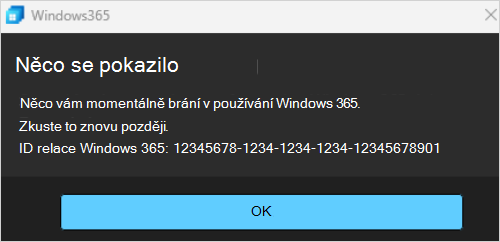
ID korelace
ID korelace najdete na vsunutou obrazovku zobrazenou během pětiminutového časového limitu.
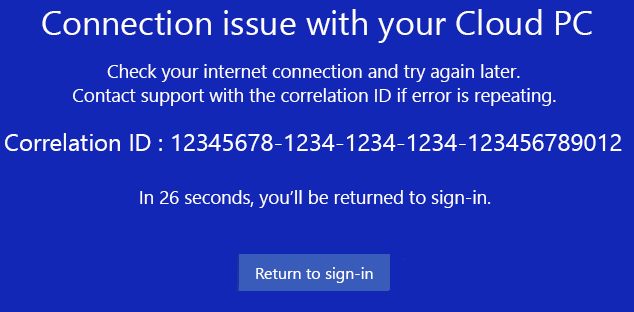
Další kroky
Váš názor
Připravujeme: V průběhu roku 2024 budeme postupně vyřazovat problémy z GitHub coby mechanismus zpětné vazby pro obsah a nahrazovat ho novým systémem zpětné vazby. Další informace naleznete v tématu: https://aka.ms/ContentUserFeedback.
Odeslat a zobrazit názory pro